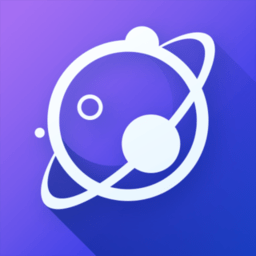讯飞文档如何导出pdf
2025-06-14
来源:bjmtth
编辑:佚名
在日常工作和学习中,我们经常会使用讯飞文档来记录和整理信息。当需要将文档分享给他人或进行存档时,导出为pdf格式是一个不错的选择。下面就来详细介绍一下讯飞文档导出pdf的方法。
一、打开讯飞文档
首先,登录你的讯飞账号,进入讯飞文档界面,找到你想要导出的文档并打开。
二、选择导出功能
在文档页面,点击右上角的“...”按钮,会弹出一个菜单。在菜单中,找到“导出”选项并点击。
三、选择pdf格式
点击“导出”后,会出现一个导出设置页面。在页面中,找到“格式”选项,选择“pdf”格式。
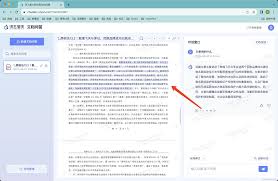
四、设置导出选项
除了选择pdf格式外,你还可以根据自己的需求设置一些导出选项。例如:
1. 页面范围:可以选择导出整个文档,或者只导出指定的页面。

2. 页眉页脚:可以添加页眉和页脚信息,如文档、页码等。
3. 水印:可以添加水印,以保护文档的版权。
五、开始导出
设置好导出选项后,点击“确定”按钮,讯飞文档就会开始将文档导出为pdf格式。导出过程可能需要一些时间,具体时间取决于文档的大小。
六、查看导出的pdf文件
导出完成后,你可以在指定的文件夹中找到导出的pdf文件。打开pdf文件,你可以检查文档的格式是否正确,内容是否完整。
通过以上步骤,你就可以轻松地将讯飞文档导出为pdf格式。无论是分享给同事、提交作业还是进行存档,pdf格式都能确保文档的格式稳定,易于查看和打印。希望这篇文章对你有所帮助!
相关下载
小编推荐
更多++